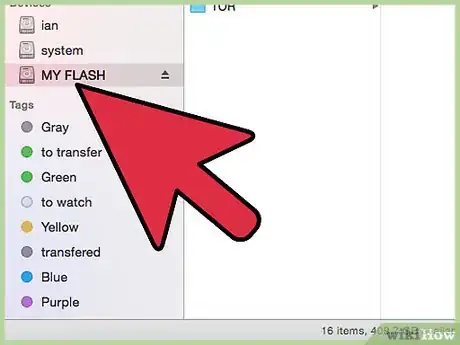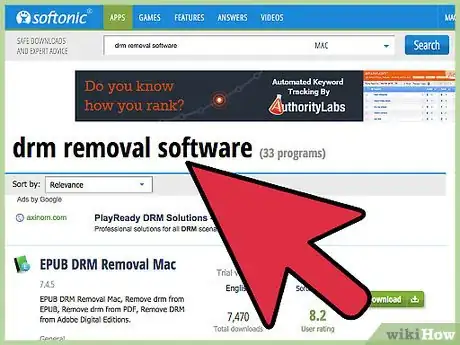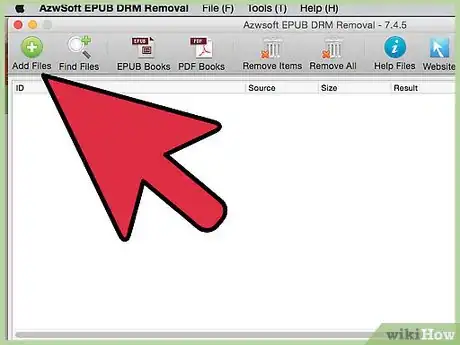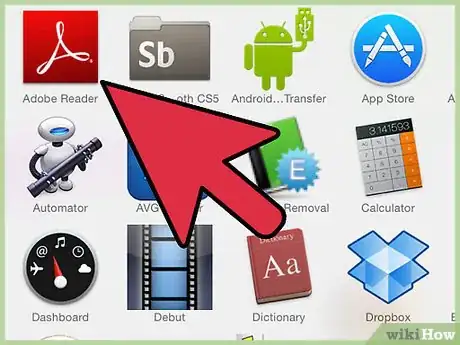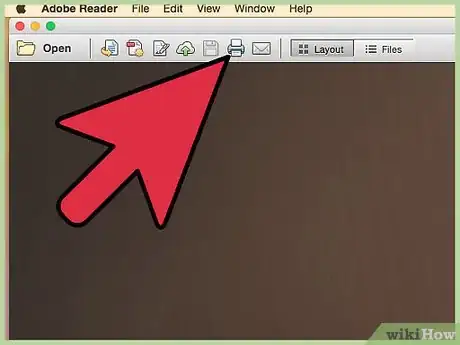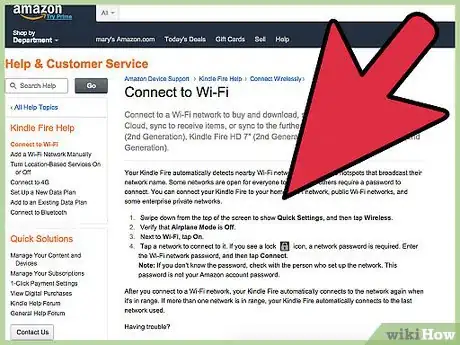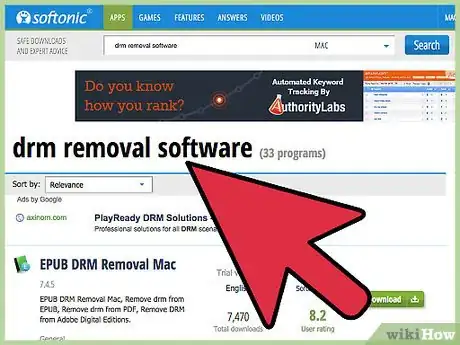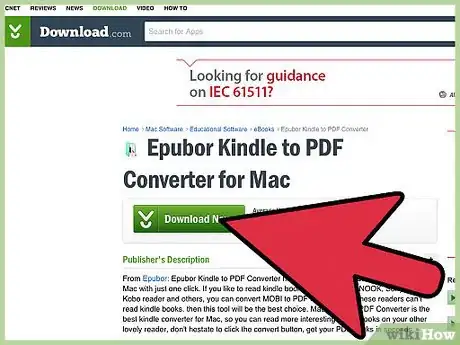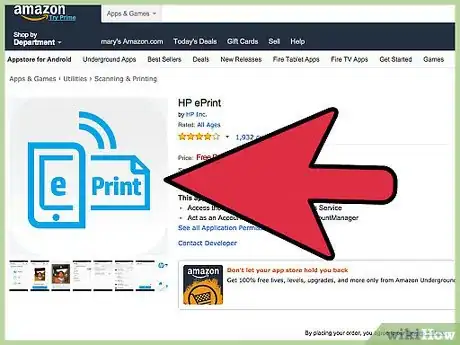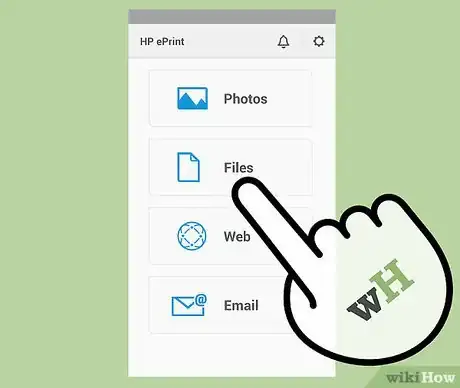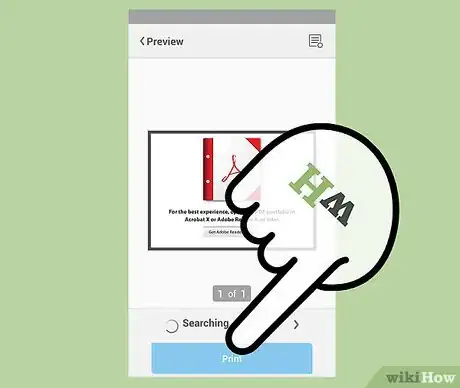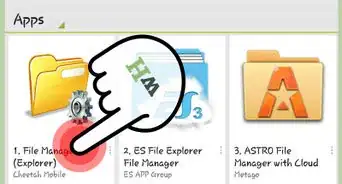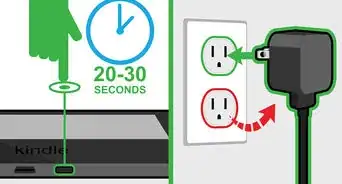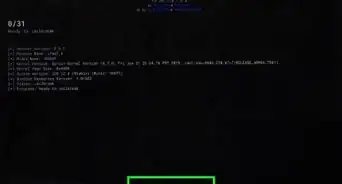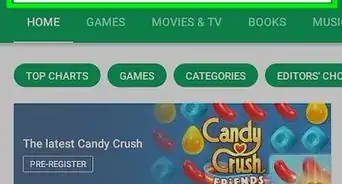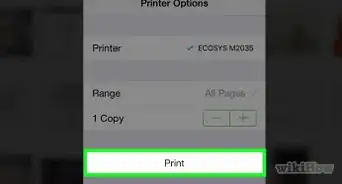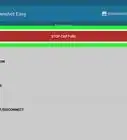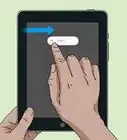wikiHow è una "wiki"; questo significa che molti dei nostri articoli sono il risultato della collaborazione di più autori. Per creare questo articolo, autori volontari hanno collaborato apportando nel tempo delle modifiche per migliorarlo.
Ci sono 9 riferimenti citati in questo articolo, che puoi trovare in fondo alla pagina.
Questo articolo è stato visualizzato 88 935 volte
Gli eReader sono dispositivi estremamente utili. Ti permettono infatti di portare un'intera libreria sempre con te offrendo inoltre molte opzioni per la personalizzazione della tua sessione di lettura. Ciononostante sono molte le occasioni in cui la copia digitale di un libro non è sufficiente ed è quindi preferibile avere una stampa cartacea di un estratto o dell'intero volume. Il metodo da utilizzare per stampare un documento da Kindle varia in base al modello in uso (Kindle standard o Kindle Fire). Anche se i libri per Kindle integrano un sistema DRM di protezione del copyright che limita la possibilità di stamparli, aggirarlo è molto semplice.
Passaggi
Stampare da un Kindle Standard
-
1Collega il tuo Kindle al computer. A differenza delle versioni tablet del Kindle Fire HD, i modelli standard non hanno funzionalità avanzate per la visualizzazione degli ebook. Questo permette comunque di stampare i documenti in essi contenuti, ma prima di poterlo fare occorre collegare il dispositivo al computer. Collega il tuo Kindle al computer usando un cavo USB. In pochi istanti il sistema operativo dovrebbe rilevare il collegamento del Kindle.
-
2Installa sul computer un software per la rimozione del DRM.[1] Per evitare una distribuzione incontrollata, gli ebook per Kindle acquistati su Amazon sono dotati di un sistema per la protezione del copyright che ne limita la copia e la stampa. Si tratta di una protezione che può facilmente essere rimossa tramite programmi di terze parti. Reperire un software per la rimozione del sistema DRM è molto facile. Scarica uno dei tanti programmi di questo tipo a disposizione e installalo sul computer.[2]
- Assicurati di scaricarlo da un sito affidabile e sicuro. Se dovesse presentare un numero eccessivo di annunci pubblicitari o di offerte speciali, potrebbe trattarsi di un contenuto rischioso e varrà quindi la pena cercare un'alternativa più valida.
-
3Decripta e copia i tuoi file per Kindle. I programmi anti-DRM creano una copia dell'ebook selezionato a cui è stato rimosso il sistema di protezione del copyright. In questo modo il file originale non subirà modifiche. Il file modificato dovrebbe comunque essere identico all'originale.[3] Una volta installato il software per la rimozione del DRM, avvialo e seleziona il file o i file che desideri stampare. Il programma procederà alla copia eliminando il sistema di protezione DRM.
-
4Converti il formato. Utilizzando un programma per computer Windows (ad esempio "Kindle for PC"), puoi convertire i file modificati (il Kindle usa il formato proprietario "azw") in un formato universale molto più compatibile come "epub" o "pdf".[4] Anche se utilizzando il software "Kindle for PC" non sei in grado di stampare i file in formato "azw", convertendoli in un altro formato, sarai in grado di usare programmi che offrono tale funzionalità — ad esempio Adobe Reader.
- Tali programmi sono disponibili anche per i sistemi Mac OS X. Prima di scaricare il software controllane la compatibilità con i vari sistemi operativi.
-
5Seleziona i file che desideri stampare utilizzando un programma adatto. Dato che i file relativi agli ebook normalmente hanno dimensioni molto contenute, convertire i file usando il programma "Kindle for PC" dovrebbe essere un processo semplice e veloce. Dopo la conversione potrai accedere al file utilizzando programmi di terze parti, come ad esempio Adobe Reader o Calibre.[5] [6] Dopo aver installato il programma desiderato, apri il file in oggetto e procedi alla stampa. Il pulsante per la stampa dovrebbe essere ben individuabile all'interno dell'interfaccia del programma.
-
6Stampa e controlla i tuoi file. Una volta premuto il pulsante per la stampa, ti verrà chiesto di fornire alcune informazioni specifiche — ad esempio il numero di copie — e se desideri utilizzare o meno il sistema di stampa "fronte-retro". Imposta le opzioni in base alle tue necessità, quindi completa il processo di stampa.[7] Se la stampante è connessa correttamente al computer e le cartucce sono nuove, il processo di stampa dovrebbe completarsi senza problemi. Una volta che tutte le pagine sono state stampate, controllale per essere certo che tutto sia corretto. Verifica che tutte le copie siano state stampate correttamente e che la qualità sia soddisfacente.
- Se hai pianificato di stampare un documento molto lungo, potresti avere la necessità di utilizzare più cartucce. Se stai stampando un intero libro, è consigliabile utilizzare l'opzione di stampa "fronte-retro", in modo che sia più semplice eseguirne la fase di rilegatura.
Pubblicità
Stampare da un Kindle Fire HD
-
1Collega il dispositivo a una rete Wi-Fi. Il Kindle Fire HD è un apparecchio diverso dal Kindle standard, è infatti molto simile a un tablet anziché essere un semplice eReader e può essere collegato a una rete Wi-Fi come qualsiasi altro moderno dispositivo. Collegalo alla stessa rete a cui è connessa la stampante; così facendo il Kindle sarà in grado di inviare i documenti direttamente alla periferica di stampa. Una volta che il Kindle sarà stato configurato per connettersi alla rete, lo farà automaticamente ogni volta che ne rileverà il segnale radio.
- Connettere a internet il tuo Kindle Fire dovrebbe essere un processo semplice e lineare; tuttavia, è possibile che ti venga chiesto di inserire la password di accesso alla rete Wi-Fi. Se stai riscontrando dei problemi di connessione, assicurati che la modalità "Aeroplano" del dispositivo non sia attiva.[8]
-
2Se necessario, rimuovi la protezione DRM. Essendo un tablet a tutti gli effetti, il Kindle Fire permette l'accesso al web e a un'ampia varietà di file. Gli unici file che, per essere stampati, richiedono un po' di lavoro aggiuntivo sono quelli in formato "azw". Gli altri formati di file possono essere stampati in modo semplice e rapido, come si farebbe con un classico tablet. Se stai cercando di stampare un ebook ad uso esclusivo del Kindle, devi necessariamente scaricare e installare un software specifico che ti consenta di rimuovere la protezione DRM dal documento. Questi tipi di programmi specifici per Kindle possono essere reperiti abbastanza facilmente e scaricati direttamente sul dispositivo.[9]
- Assicurati di scegliere una fonte affidabile. Prima di scaricare un file, controllane la valutazione, il numero di download eseguiti e qualsiasi commento lasciato dagli altri utenti, in questo modo potrai farti immediatamente un'idea della genuinità del programma.
-
3Converti gli ebook. Gli ebook per Kindle vengono distribuiti nel formato proprietario "azw", che non permette la visualizzazione del contenuto con programmi che possono eseguirne la conversione in formati più compatibili, come il formato "PDF". Tuttavia il Kindle Fire HD offre la possibilità di scaricare questo tipo di software direttamente sul dispositivo. In alternativa puoi installare il programma di conversione sul tuo computer, in modo da poter eseguire la conversione del documento prima di trasferirlo sul Kindle. Tali programmi di conversione sono molto semplici da usare e il tempo richiesto per il processo non dovrebbe richiedere più di un paio di minuti.[10]
- Tali programmi sono disponibili sia per sistemi Windows sia per Mac.
-
4Scarica un programma per la stampa. A differenza del Kindle standard, il Kindle Fire HD permette di scaricare e installare programmi completi. Ciò si rivela un grande vantaggio quando si vuole stampare un ebook, dato che sarà possibile farlo direttamente dal dispositivo dopo averlo collegato a una rete Wi-Fi dotata di stampante. Qualsiasi programma simile a Office, come ad esempio "OfficeSuite", sarà perfetto per tale scopo. È inoltre possibile scaricare diverse applicazioni, per tablet Android e Kindle, che offrono la possibilità di stampare documenti e file.[11]
-
5Seleziona il file che desideri e preparalo per la stampa. Utilizzando l'applicazione apposita, apri il file che desideri stampare. Sebbene le istruzioni dettagliate per la stampa possano variare da programma a programma, individuare il pulsante di stampa dovrebbe essere piuttosto semplice. Premilo dopo aver scelto il file da stampare, quindi fornisci le impostazioni riguardanti la stampa in base alle tue necessità.[12] Ti verrà chiesto di indicare il numero di copie, inoltre dovrai specificare se desideri utilizzare o meno il sistema di stampa "fronte-retro".
- La decisione di stampare un documento in versione normale o "fronte-retro" dipende sempre dalla grandezza del file. Stampando solo su un lato dei fogli, il numero di pagine utilizzate sarà doppio e ciò potrebbe causare dei problemi nella fase di rilegatura se il documento dovesse essere molto grande.
- Ti verrà chiesto di selezionare anche la stampante su cui stampare. Se sulla stessa rete fossero presenti più stampanti, questo potrebbe essere un passaggio un po' complesso. Controlla la periferica di stampa per individuare un ID o un nome specifico che sia presente anche all'interno dell'elenco delle stampanti disponibili all'uso.
-
6Stampa e controlla la copia cartacea. Assicurati di avere una connessione Wi-Fi stabile e che le cartucce della stampante abbiano sufficiente inchiostro, così che il processo di stampa possa avvenire senza problemi. Al termine della stampa dovresti controllare il risultato ottenuto. Assicurati che tutte le pagine siano state stampate correttamente e con il giusto livello di inchiostro. A questo punto potrai procedere con la rilegatura delle pagine (utilizzando una pinzatrice o un raccoglitore, in base al numero di pagine). Riporta il titolo nella prima prima pagina dello scritto in modo che i lettori sappiano cosa stanno leggendo.Pubblicità
Consigli
- In base al file che desideri stampare, potrebbe essere più semplice ottenerne una seconda copia tramite web o torrent e stamparlo direttamente dal computer.
- Un altro possibile metodo per aggirare il sistema di protezione del copyright di Amazon consiste nel catturare uno screenshot di ogni pagina del documento in oggetto per poi stamparlo manualmente. Ovviamente si tratta di un metodo di difficile applicazione nel caso di documenti che hanno più di qualche pagina, risulterebbe infatti molto dispendioso in termini di tempo e di lavoro manuale.
Avvertenze
- Rimuovere il sistema di protezione DRM tramite un software apposito è un'azione illegale. È quindi sempre consigliabile utilizzare i file per Kindle modificati in questo modo solo per scopi personali anziché distribuirli illegalmente.
- Fai molta attenzione quando scarichi sul Kindle dei software di terze parti, come ad esempio strumenti per la rimozione del DRM. Anche se la maggior parte delle applicazioni è robusta e sicura, esiste la possibilità che alcune possano contenere virus o malware. Se hai dei dubbi, controlla i commenti presenti sul sito che ospita il file in oggetto oppure leggi le recensioni degli altri utenti in merito all'applicazione che desideri scaricare.
Riferimenti
- ↑ http://www.howtogeek.com/162994/how-to-strip-the-drm-from-your-kindle-ebooks-for-cross-device-enjoyment-and-archiving/
- ↑ http://kindle-drm-removal-epubsoft.en.softonic.com/
- ↑ http://kindle-drm-removal-epubsoft.en.softonic.com/
- ↑ http://www.digitaltrends.com/mobile/how-to-convert-kindle-to-pdf/
- ↑ https://get.adobe.com/reader/
- ↑ https://www.calibre-ebook.com
- ↑ http://support.hp.com/us-en/document/c03933792
- ↑ http://www.amazon.it/gp/help/customer/display.html?nodeId=201730010
- ↑ http://www.howtogeek.com/162994/how-to-strip-the-drm-from-your-kindle-ebooks-for-cross-device-enjoyment-and-archiving/